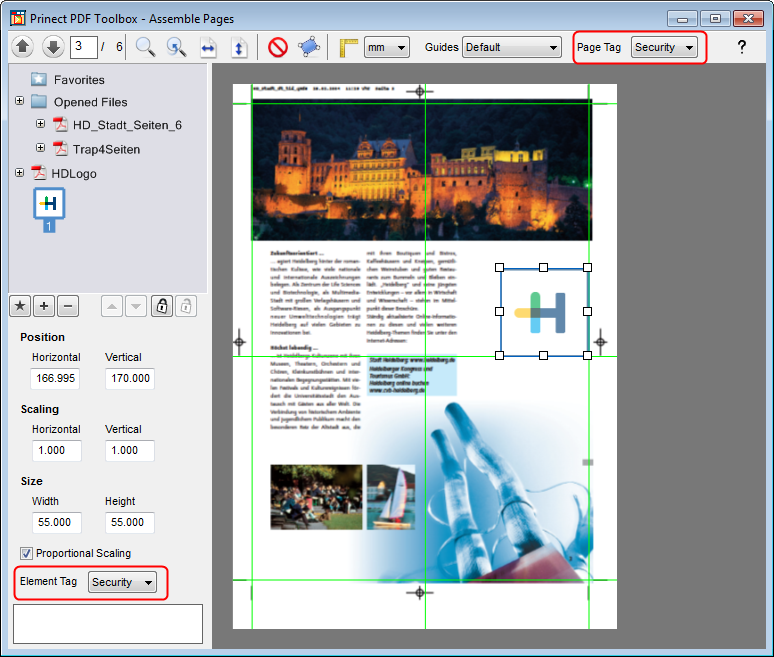
对此可以使用页面组装,来添加 PDF 缺少的部分。
这样可以将例如仅包含必要套准标记的印张与缺少此类标记的文档合并在一起。
否则,必须在背景中打开带标记的“空”文件。
然后将两个文档的透明度设置为 100%。
通过选择带标记的文件作为“来源”并在当前文档的所有页面上页面组装,来彼此相应的放置页面。
提示:假如在要打印的 PDF 中缺乏标记的“边缘”,您可以通过尺寸控制提前生成。
创建不同的语言版本是可能的:需要一个与语言无关的 PDF 文件,以及具有相应文本内容的 PDF 文件每种语言各一份。
这种版本编辑类型的优势在于,无需针对每种语言变量都生成一个完整的 PDF。
两个 PDF 文档、基础文档和语言版本必须打开。
您要重新将两个文档的透明度值设置为 100%,并将页面相互放置在一起。
选择要添加到当前文档的 PDF 文档作为“来源”。
以一个其他名称保存完成的语言版本,为接下来的版本保留原始文件。
此功能可用于创建个性化印刷,例如名片。需要两个 PDF 文件。第一个必须只有一页或两页(明信片的正面和反面)。第二个文件每页或每个双页应包含另一个数据组(例如地址)。
打开两个 PDF 文件并在 PDF 上调出包含背景的页面组装。
将多页面文件拖曳到单页上的一个“加号”点(热点)上。
选择所需的页面区域。例如,可以将一个包含 100 页的文件组装到一个单页上。单页即自动复制到 100 页上。
结果 PDF 文件文件是一个 PDF/VT 文件。
您可以添加单个“元素”,也就是小于完成文件的部分到一个完成的 PDF 文件中,并精确定位它们。例如,这里可能涉及到显示,应该将当前数据分别粘贴到特定的页面上,或者是为多个分公司所使用的广告单上的个性地址。
在页面组装中可给单个对象或整页指定一个标识,该标识在 Prinect 数字印刷中在特定印刷机(Labelfire、Primefire)上输出时有效。该标签确保颜色信息在后续处理中保留不变。
如在一个 PDF 文件上应用了一种色彩管理,会调整各个分色。但对于安全标签,不希望调整各个分色。安全标签的网点也必须保持不变。而页面的其他部分则要如常处理。
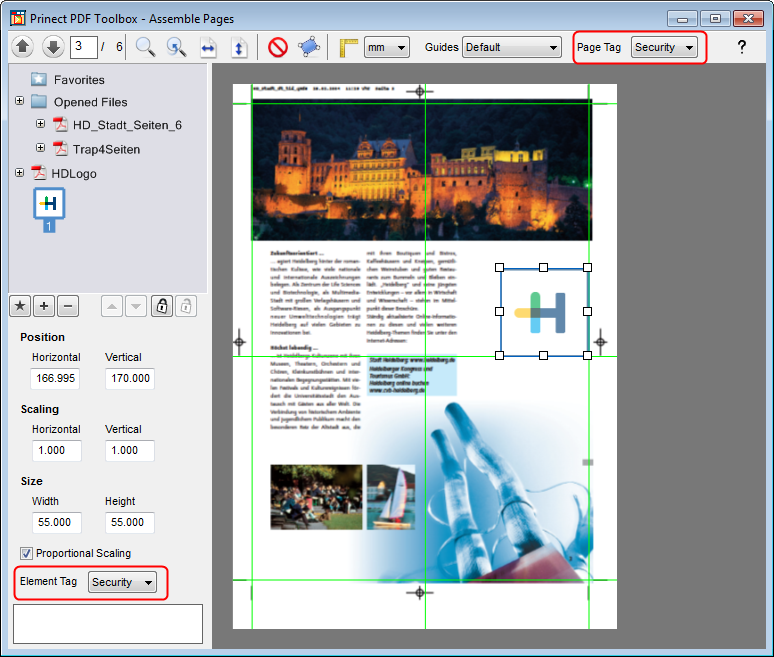
按照如下方式创建安全标签:
1.打开安全标签 PDF。
2.开始页面组装。
3.在工具栏的页面标识中选择“安全”。
4.关闭页面组装。
5.保存 PDF 文件。如在页面组装中将该 PDF 置于另一页上,则该 PDF 自动获得“安全”元素标识。
也可在添加安全标签后再通过“元素标识”项添加标识。但在这种情况下,如果要在新的一页上组装安全标签,必须每次重复该步。
标识具备下列属性:
•无:
不对颜色进行特殊处理。
•安全:
颜色保留不变,会特别加网。
•套准:
只要不超过允许网点值,颜色保留不变。
HD 隐私政策 | 版本说明 | Prinect Know How